Corel PaintShop Pro Справка :
Печать : Печать изображений
Corel PaintShop Pro предлагает множество способов печати изображений. Можно выполнять печать с помощью Рабочее пространство «Управление», Рабочее пространство «Правка» или Рабочее пространство настройки. При этом можно использовать шаблон или пользовательский макет для выполнения определенных требований к размеру.
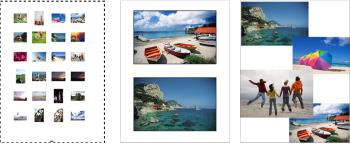
Можно напечатать контактные листы (слева), напечатать фотографии стандартных форматов (в центре) или создать собственные макеты печати (справа).
Шаблоны упрощают процессы размещения и указания размера изображения. Шаблоны можно использовать для создания макетов и печати изображений в стандартных размерах, включая 4 × 6 дюймов, 5 × 7 дюймов и 10 × 15 сантиметров. Можно использовать шаблон программы Corel PaintShop Pro или создать собственный пользовательский шаблон на основе создаваемого макета страницы.
Собственные макеты предоставляют возможность печати изображений любого размера, а также позволяют создавать пользовательские страницы для таких проектов, как библиотеки заготовок. Дополнительные сведения о создании макетов см. в разделе Создание макетов.
При подготовке изображения к профессиональной печати его можно распечатать в файл, что позволит бюро допечатной подготовки отправить файл непосредственно на устройство вывода. Для получения сведений о выборе параметров обратитесь в бюро допечатной подготовки. Можно также печатать метки обреза и совмещения. Метки обреза несут информацию о размере бумаги и печатаются в углах страницы. Можно печатать метки обреза, чтобы обрезать по ним бумагу. Метки совмещения необходимы, чтобы выравнивать пленку для проверки или печатных форм на устройстве для многокрасочной печати. Они печатаются на каждом листе цветоделения.
Рабочее пространство «Правка»
|
5
|
В окне группы Ориентация выберите один из следующих параметров: |
|
6
|
В окне группы Размер и положение задайте значение в любом из следующих полей. |
|
• |
Ширина и Высота: в этих полях можно ввести значения ширины и высоты для определения размера изображения. |
|
• |
Масштаб: позволяет ввести процентное значение для изменения размера изображения. |
|
• |
По размеру страницы: изменение размера изображения в соответствии с размером распечатываемой страницы. |
|
8
|
В окне группы Вывод на печать выберите один из следующих параметров. |
|
При выборе параметра Цветоделения CMYK и установке флажка Метки для форм CMYK в окне группы Метки печати метки CMYK можно распечатывать на каждой печатной форме или странице. |

Для большинства параметров печати можно создавать макросы, однако из-за разницы между драйверами принтеров не для всех параметров можно создавать макросы. Дополнительные сведения о макросах см. в разделе Основные понятия о макросах.
Дополнительные сведения о параметрах печати см. в разделе Создание макетов.
Рабочее пространство «Управление»

Дополнительные сведения о параметрах печати см. в разделе Общие сведения о печати.
Рабочее пространство «Правка»

Сведения о сохранении шаблонов, содержащих связи с изображениями, см. в разделе Определение папок с файлами.

Можно удалить изображение из шаблона, выбрав его и нажав кнопку Удалить.
Кроме того, изображения можно открыть, выбрав Файл  Открыть изображение.
Открыть изображение.
Рабочее пространство «Правка»
|
5
|
В окне группы Метки печати установите один или несколько из следующих флажков. |
Copyright 2014 Corel Corporation. Все права защищены.
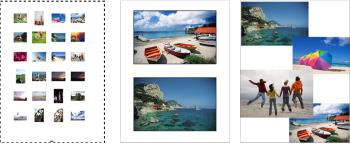
![]() Открыть изображение.
Открыть изображение.